今天小编又来和网友谈谈为什么 QQ老掉线,QQ掉线是怎么回事 的问题。因为笔者经常在跟朋友聊天的时候,qq就自动掉线了,小编也出现过这种情况。那么为什么qq老掉线呢?听小编慢慢......
2016-11-14 200 qq老掉线
因为某些原因需要重新越狱iPad,为此只能先恢复出厂设置,再重新越狱。可是在按照要求进入DFU恢复模式时,突然黑屏了怎么办,开关机键也按看,Home键也按了,还是没有变化怎么办?不要担心,今天,安下小编就来告诉大家怎么才能解决黑屏的方法。

注意事项:先备份,后恢复。如果没有需要备份的信息,可以直接进入恢复模式。
备份方法:打开 iTunes 软件后,将设备连接到电脑。待iTunes显示设备信息后,选择“立即备份”。然后是在弹出的窗口中选择”备份应用程序”,等待备份过程完成即可。PS:越狱程序无法备份
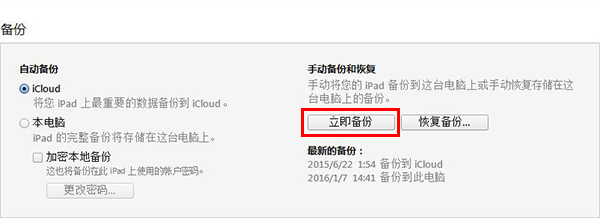
黑屏教程:
第一步:同时长按开关机键 + Home键十秒以上
如是十秒还不行,就松开按键,再次重新同时按下开关机键 + Home键,重复以上步骤。
第二步:出现白苹果界面后,松开开关机键。并继续按住Home键,不要松开。
如果不小心松开两键也不要担心,再次重复一遍步骤,直到出现连接 iTunes 标志为止。

第三步:打开 iTunes 软件,开始恢复设备
1、打开iTunes后,它会自动检测设备信息。因为我们进入了恢复模式,所以iTunes会弹出 “恢复iPad” 按钮,点击恢复即可。
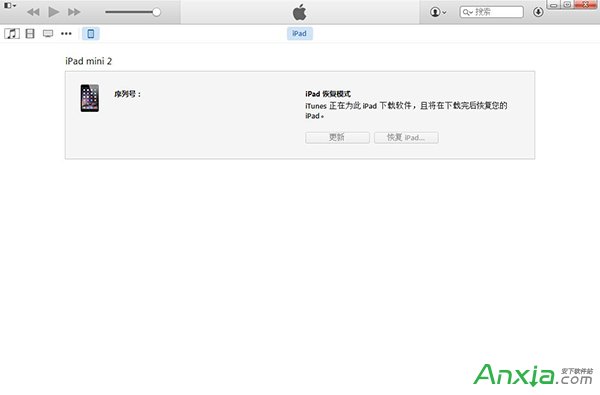
2、接着iTunes会连接网络,检测适用于当前iPad的最新固件系统,并提示我们会删除数据。点击“恢复”按钮继续,
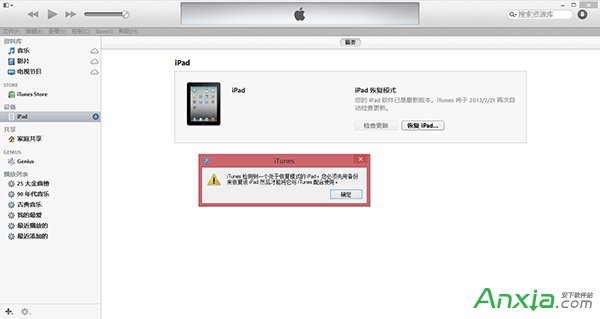
此图借用网络,因为我忘了截图
3、随后iTunes会从网络上自动下载固件,并自动恢复到iPad上。当恢复完成以后,设备会自动重启,此为正常现象。不要动设备,先看iTunes提示。

4、点击设备图标,能够在右边看到当前进度。在iOS系统下面会显示正在下载设备软件,然后在右上角有个一直“转动的下载按钮”,你等它下载完全才能进行下一步。点击“下载圈圈”能看到下载进程。
PS:因为我的iPad不是最新的,所以它在为iPad升级为最新固件。等固件下载完毕后才能为你恢复设备。
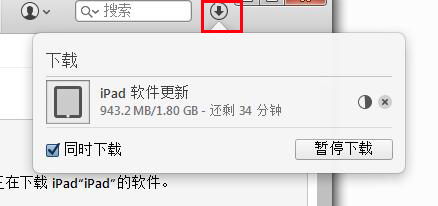
下载时间很长,不用一直坐在电脑面前等待
5、当固件下载完毕后,点击“恢复iPad“。iTunes会提示“关闭查找我的iPad”,关闭”查找iPad“后。再点击“恢复”即可。

6、当恢复完成了,弹出对话框“你的iPad已恢复出厂设置,正在重启。请示您的iPad保持连接,重新启动之后,它将出现在iTunes窗口中”点击“确定”就完成了。
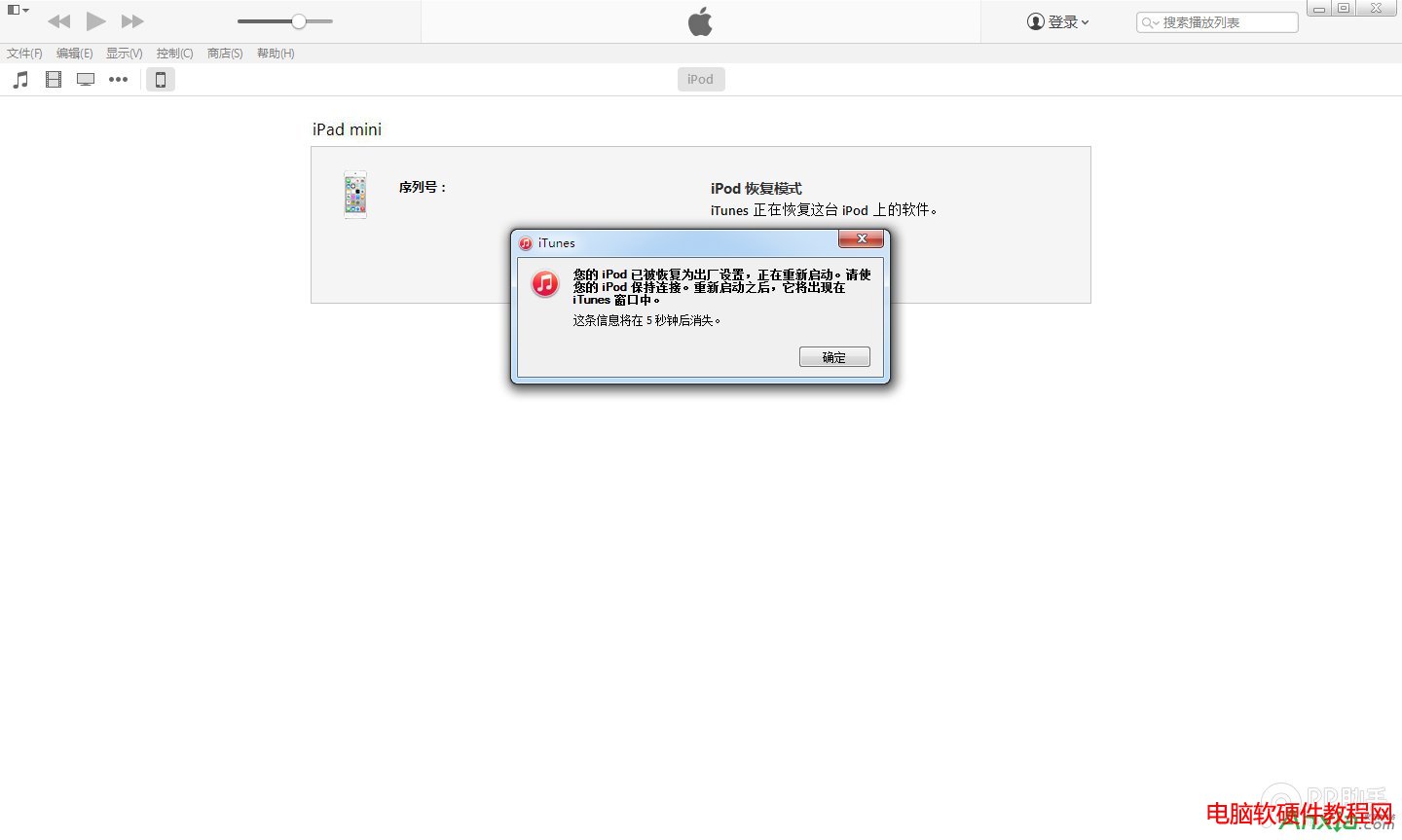
第四步:恢复数据备份
标签: DFU恢复模式
相关文章

今天小编又来和网友谈谈为什么 QQ老掉线,QQ掉线是怎么回事 的问题。因为笔者经常在跟朋友聊天的时候,qq就自动掉线了,小编也出现过这种情况。那么为什么qq老掉线呢?听小编慢慢......
2016-11-14 200 qq老掉线

很多人在使用Beyond Compare的时候,发现Beyond Compare抑制过滤的功能。但是也有用户不需要这种自动过滤的功能的,那么接下来下载吧就和大家分享,Beyond Compare文件夹同步抑制过滤方法。......
2016-09-28 200 Beyond Compa

Outlook代收邮箱设置指南 1.登录Outlook邮箱(http://www.outlook.com),点击右上角齿轮图标,选择【选项】。 2.点击管理账户下的你的电子邮件账户。 3.点击添加电子邮件帐户下的添加仅发送账户或......
2016-10-04 200 outlook邮箱

Excel2010怎么插入超链接。我们在制作Excel表格的时候,常常会需要一些超链接,让表哥内容更加丰富。可是要怎么插入超链接呢?现在就让小编来跟大家演示一下, 怎么设置Excel2010插入......
2016-10-09 200 excel技巧 excel教程 excel实例教程 excel2010技巧

不管是专业的动画还是简单的GIF动画都需要用软件,但很多朋友都不知道用什么软件制作动画,下面安下小编就来告诉大家制作专业动画和GIF动画都可以用什么软件。收费的、免费的软件......
2016-10-04 200 GIF动画